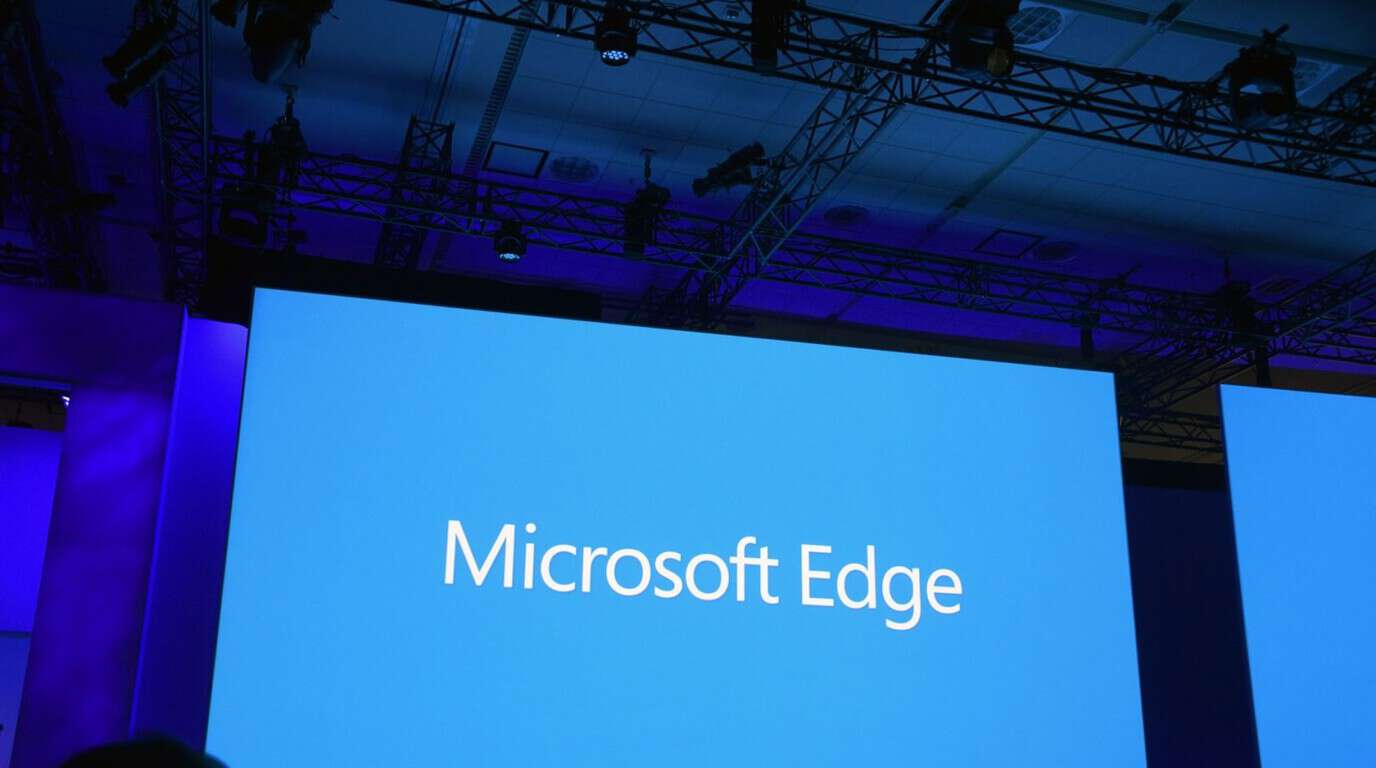Ево како можете да преузмете Виндовс 10 ИСО без алатке за креирање медија
Купите кључ производа за Виндовс 10
Посетите страницу за преузимање Виндовс 10 у Мицрософт Едге-у
Отворите мени алатки за програмере у Едге-у
Изаберите картицу емулације
Изаберите стринг корисничког агента „Аппле Сафари (иПад) и пустите да се страница поново учита
Изаберите Виндовс 10 и преузмите ИСО
Постоји много начина за преузимање Виндовс ИСО-а, али то је обично преко веб локације коју Мицрософт не подржава . Такође можете преузети Виндовс Медиа Цреатион Тоол ако тражите најједноставнији начин да инсталирате Виндовс 10 . Међутим, открио сам лакши начин за преузимање Виндовс 10 ИСО датотеке без употребе Виндовс Медиа Цреатион Тоол. Испоставило се да је све што вам треба је Мицрософт Едге .
Постоји неколико употреба за Виндовс ИСО датотеку. Ако поседујете Мац, можете га користити да инсталирате Виндовс 10 или подесите Виндовс 10 у апликацији виртуелне машине. У сваком случају, требаће вам Виндовс 10 ИСО датотека. Међутим, само поседовање бесплатне Виндовс 10 ИСО датотеке није бесплатна Виндовс лиценца. Корисницима Мац-а, произвођачима прилагођених рачунара и свима који инсталирају на виртуелну машину биће потребан Виндовс кључ производа да би легално инсталирали Виндовс 10.
Ако треба да купите кључ производа за Виндовс 10, можете купити физичку копију или дигитално преузимање у Мицрософт Сторе-у . Ево цена за Виндовс 10 кључ производа:
Виндовс 10 Хоме 139,00 УСД
Виндовс 10 Про 199,99 долара
Виндовс 10 Про за радне станице 309,00 УСД
Уз то, ево корака за преузимање Виндовс 10 ИСО датотеке помоћу Мицрософт Едге-а.
1. Отворите Мицрософт Едге.
2. Идите на хттпс://ввв.мицрософт.цом/ен-ус/софтваре-довнлоад/виндовс10 .
3. Отворите Мицрософт Едге мени.
4. Отворите алатке за програмере
5. Отворите картицу Емулатион.
6. Изаберите стринг корисничког агента „Аппле Сафари (иПад).“ Сачекајте тренутак да се веб страница поново учита.
7. Изаберите Виндовс 10 и подешавања језика. Преузмите 64-битну или 32-битну верзију оперативног система Виндовс 10. Имајте на уму: Веза за преузимање истиче након 24 сата.
Подешавањем корисничког агента на Аппле Сафари (иПад), лажирате веб локацију за преузимање да мисли да нисте на Виндовс-у, тако да можете у потпуности да заобиђете користећи алатку за креирање медија. Још једна ствар коју треба узети у обзир је Виндовс 10 ИСО који преузимате је ажурирање за Виндовс 10 за април и не укључује ниједно од нових ажурирања, укључујући ажурирање за јун (КБ4284835), тако да ћете морати да користите Виндовс Упдате да бисте одржавали свој рачунар у функцији- до данас. Такође, ИСО верзија Виндовс Медиа Цреатион Тоол је приближно 500 МБ мања, ако сте забринути због величине датотеке. Алтернативно, ако сте Виндовс Инсидер , такође можете да преузмете најновију ИСО верзију Виндовс Инсидер Превиев-а .